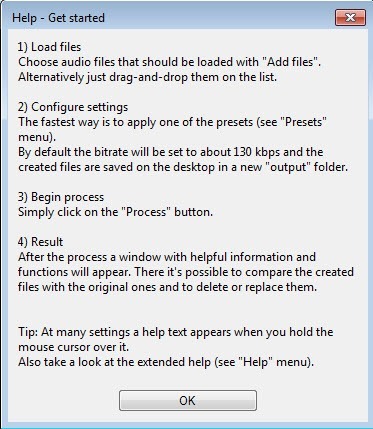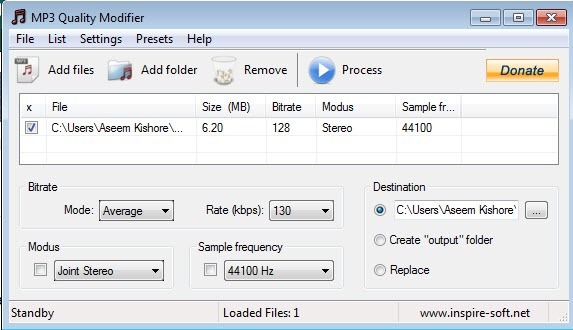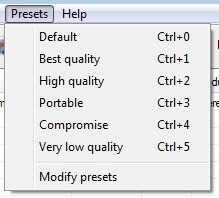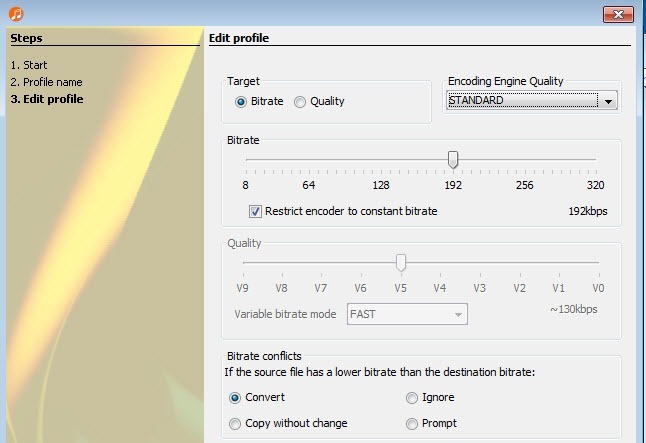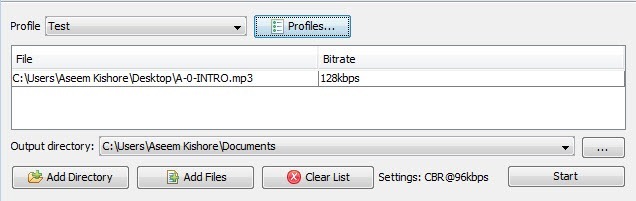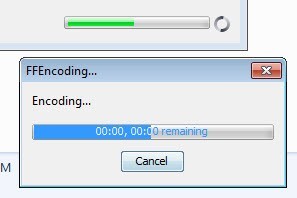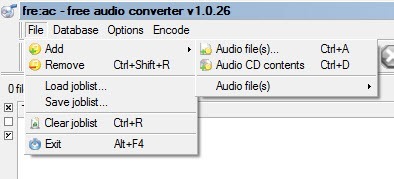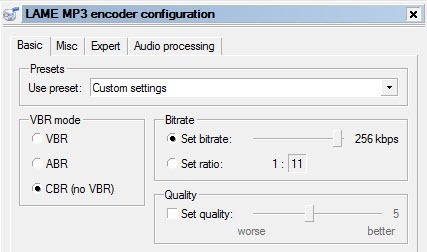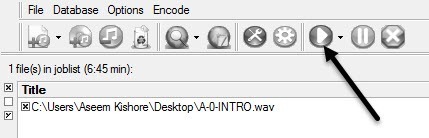Szeretné megváltoztatni az MP3 fájlok bitrátait? Ez akkor hasznos lehet, ha csökkenteni szeretné az MP3 fájlok méretét. A 320 kbps-es MP3 fájl, az MP3 fájlok számára megengedett legnagyobb bitráma 192 kb / s-ra csökkenthető annak érdekében, hogy jelentősen csökkentsük az MP3 fájl méretét.
a különbség elhanyagolható lenne a legtöbb hallgató számára szabványos hangszórókkal vagy fejhallgatókkal. Ha audiophile vagy, akkor a drága audioeszközök mellett valószínűleg soha nem fogja használni az MP3 formátumot.
Valószínűleg tömörített vagy tömörítetlen veszteségmentes formátumot használsz PCM Audio, WAV, AIFF, FLAC, ALAC vagy APE. A tömörítetlen PCM hangfájl körülbelül 10-szer nagyobb, mint egy CD-minőségű MP3 fájl. Az MP3 formátum veszteséges formátum, ami azt jelenti, hogy a hangminőség feláldozva marad a fájlok viszonylag kis méretének megőrzése érdekében. Rengeteg minden webhely megmondja, hogy soha nem kell átalakítani a veszteségmentes formátumú audió fájlt MP3 formátumba, hacsak nem megfelelő az audió minőség elvesztése.
p>Ez igaz az egész idő alatt. Az egyetlen alkalom, ha érthetőbb lesz, ha alacsonyabb bitrátaú audiofájl van egy jó minőségű formátumban, mint a WAV. Például érdemes lehet egy 96 kb / s-os WAV-fájlt konvertálni MP3-ba, de csak akkor, ha 192 kbps vagy nagyobb bitrátát választ. Az MP3 fájlban a nagyobb bitráta lehetővé teszi, hogy ugyanolyan minőségű legyen, mint a WAV fájl, annak ellenére, hogy alacsonyabb bitráta.A második dolog, amit olvasni fogunk, a bitrátát nagyobb bitrátaáramba áramlik és remélem, hogy jobban hangzik. Nem nyeri meg a minőséget a bitráta növelésével. Pontosan ez helyes. Ha csökkenteni szeretné a bitrátát, akkor az MP3 fájl minőségét csökkenti.
Ha magasabb bitrátaú MP3-t akarsz, mint jelenleg, akkor vissza kell térnie a forráshoz (CD-t stb. ) és kivonatolja ezt a hangot teljes minőségben. Ezután konvertálhatja ezt a fájlt egy magasabb bitrátaú MP3 fájlba.
Az utolsó dolog, amit tudnia kell, hogy nem ajánlatos a veszteséges formátumok között konvertálni, mivel továbbra is veszteséges minőséget követel. Helyes azonban a veszteségmentes formátumok közötti átalakulás, mivel a minőség megmarad.
Tehát most, hogy megértitek néhány alapot az audiofájlok különböző bitrátaihoz történő konvertálásának legjobb módjairól, beszéljünk a programok, amelyek segíthetnek nekünk. Vegyük észre, hogy mindezeket a programokat a VirusTotalon ellenőriztem annak érdekében, hogy 100% -osan tiszták legyenek.
Az MP3 Minõségmódosító
MP3 minőség módosítása egy kis ingyenes program A Windows egyszerűen használható és nagyon jól működik. Nem tartalmaz semmilyen rosszindulatú vagy használhatatlan ajánlatot a telepítéskor.
A programra jellemző, hogy nem igényel semmilyen telepítést, csak az EXE fájl megnyitásával futtathatja. Az üzembe helyezéskor egy kis üdvözlő ablakot ad, és elmagyarázza, hogyan kell használni a programot, ami szép.
a Fájlok hozzáadásavagy Mappák hozzáadásagombokkal. Ez a program csak MP3 fájlokkal működik, tehát ha WAV vagy FLAC fájlt szeretne konvertálni MP3 formátumba, nézze meg az alábbiakban felsorolt programokat.
Alapértelmezés szerint kb. 130 kbps bitráta van, ami közepes minőségű. Megadja továbbá a hozzáadott MP3 fájlok méretét, bitrátait, módját és mintafrekvenciáját. Mint korábban említettük, a programnak van értelme, ha magasabb vagy alacsonyabb bitrátáról kíván konvertálni.
A Presetsre kattintva választhat a Legjobb minőség, Hordozható, Hordozhatóstb.
AmoK MP3 ReEncoder
Egy másik szabad kódoló, amelyet használhatunk, AmoK MP3 ReEncoder, amely bemenetként MP3, FLAC vagy WAV fájlokat vehet fel. Futtathatja ezt a programot is, ha duplán kattint az EXE fájlra.Miután elindult, le kell töltenie a LAME kódolót, amely külön letöltés. A 6
legfrissebb verzióját töltheti le. az opciók közül. Az első 32 bites Windows, a második pedig a 64 bites stb. Ha FLAC fájlokat kell konvertálnod, akkor le kell töltened a 4-et, amely azt mondja, hogy támogatja a FLAC és OGG bemeneti támogatást.
Miután letöltötte és kicsomagolta a fájlokat, nyissa meg a ReEncoder programot, majd kattintson a Fájl, majd az Beállításokgombra.
A Lame alatt kattintson a kis dobozra három ponttal, majd keresse meg a letöltött lame.exefájlt. Kattintson az OK gombra, majd győződjön meg róla, hogy kiválaszthatja a kimeneti könyvtárat is.
Az alapértelmezett profil 192 kbps bitráta lesz, de a Profilokgombra kattintva létrehozhat egy új profilt .
Ezután kiválaszthatja a Bitrate értéket, és beállíthatja a csúszkával. Miután kiválasztotta a beállításokat, kattintson a Fájlok hozzáadásavagy a Mappa hozzáadásagombra az audiofájlok hozzáadásához.
Kattintson a Startgombra, és egy kis előrehaladási sáv jelenik meg, amely megmutatja, mennyi ideig tart.
Az egyetlen probléma ezzel a programmal volt, hogy nem tudtam átalakítani egy WAV fájlt MP3 fájlba. Valamilyen oknál fogva nem tett semmit, amikor WAV-fájlt választottam. Talán rosszul konfiguráltam, de ha át kell konvertálni a WAV-ból MP3-ba, akkor nézd meg az utolsó programot, ami működött.
Fre: ac - Free Audio Converter
Fre: ac egy másik nyílt forráskódú projekt, amely a legtöbb lehetőséget biztosítja a hangformátumok közötti konvertálásra. Alapértelmezés szerint több kódolót is tartalmaz, így nem kell külön fájlokat letöltenie és letöltenie a WAV, FLAC stb. Használatához.
Miután telepítette és futtatta, kattintson a Fájlmajd Hozzáad, majd Fájlok hozzáadása
>Opciók, majd az Általános beállításokgombra.
Itt a fő beállítás a kódoló. Alapértelmezés szerint ez a LAME MP3 kódoló, amelyet más audioformátumok MP3 formátumba konvertálhat. Ha azonban audió fájlt FLAC, OGG, WAV vagy BONK formátumra szeretne konvertálni, csak válassza ki a megfelelő kódolót.
Ezután kattintson a Encoder konfigurálásagombra a LAME MP3 kódoló beállításainak módosításához. Alapértelmezés szerint Standard, Gyorslesz beállítva, amely nem nyújt kiváló minőségű MP3 fájlt.
A Előkészítés használataalatt állítsa át Egyéni elrendezésekre. Most válogathat a VBR, az ABR és a CBR közül. Ezek a szabványok Változó, Átlagosvagy állandó bitsebesség. A legjobb minőség érdekében el akarsz menni a CBR-rel, ami azt is jelenti, hogy az MP3 fájl kicsit nagyobb lesz.
Ezután állíthatja be a bitrátát a kívánt értékre, is. Minél magasabb a beállítás, annál jobb minőségű a hang, annál nagyobb a fájl.
Kattintson többször az OK gombra, hogy visszatérjen a fő majd kattintson a Lejátszás gombra a tetején a kódolási folyamat elindításához. Az én példámban 6 perc 45 másodperces 68 MB WAV fájlt konvertáltam egy 12 MB 256 kbps MP3 fájlra a program használatával. Ha megy az alapértelmezett beállításokkal, 4 MB-os MP3-fájlt kapsz.
Remélhetőleg ez jó áttekintést ad arról, hogy milyen bitráta van, és hogyan módosíthatja azt attól függően, hogy milyen hangfájl neked van. Ha bármilyen kérdése van, ne habozzon megjegyezni. Enjoy!